如何高效清理笔记本灰尘:保持高性能的必备指南
在快节奏的数字时代,笔记本电脑已成为我们工作、学习和娱乐不可或缺的工具。然而,随着时间的推移,灰尘的积累往往会成为影响笔记本性能和寿命的隐形杀手。定期清理笔记本灰尘,不仅能够提升系统运行效率,还能有效延长硬件使用寿命。下面,就让我们深入探讨如何高效且安全地清理笔记本灰尘,让你的“数字伙伴”焕然一新。
一、准备阶段:工具与环境
在动手之前,充分的准备工作至关重要。- 所需工具:小号螺丝刀套装、软毛刷(如化妆刷)、吹风机(低温模式)、无尘布或微纤维布、压缩空气罐(可选)。- 安全环境:选择在无静电的干燥环境中操作,避免在地毯上使用,以减少静电对电子元件的损害。确保断电并移除电池,以防意外触电。
二、拆解外壳:谨慎操作
清理灰尘的第一步通常是拆卸笔记本底部盖板。- 查找螺丝:仔细查找并记录下所有螺丝的位置,部分笔记本可能隐藏着防滑垫下的螺丝。- 轻轻撬开:使用塑料拆机棒或信用卡边缘,从缝隙处轻轻撬起盖板,注意不要用力过猛,以免损坏卡扣。
三、深度清洁:细致入微
进入内部后,便是清理的关键步骤。- 风扇与散热片:使用软毛刷轻轻拂去风扇叶片和散热片上的灰尘,避免使用金属工具以防刮伤。对于顽固灰尘,可先用压缩空气罐吹散,再轻轻刷掉。- 主板与其他元件:同样用软毛刷轻扫主板表面,注意避开电容、芯片等敏感区域,无尘布可用于擦拭可见的污渍。- 键盘与触摸板:键盘间隙可用压缩空气清理,或使用软毛刷小心清扫,触摸板则可用微纤维布沾少量清水擦拭。
四、重组与检查:细节决定成败
清理完毕后,重新安装笔记本外壳。- 螺丝复位:按照之前记录的位置逐一拧紧螺丝,确保没有遗漏,以免导致结构松动。- 功能测试:重新连接电池并开机,逐一检查各项功能是否正常,包括屏幕显示、键盘输入、网络连接等。
五、日常维护:预防胜于治疗
定期清理之外,日常维护同样重要。- 使用环境:尽量在通风良好的环境下使用,避免在床上或沙发上堵塞散热孔。- 软件优化:定期使用系统清理工具优化软件环境,减少不必要的后台程序,减轻硬件负担。- 习惯养成:不使用时合上笔记本或使用散热支架,减少灰尘进入和热量积聚。
总之,清理笔记本灰尘虽看似简单,实则关乎电脑的健康与寿命。通过上述步骤,你不仅能有效提升笔记本性能,还能享受到更加流畅、安静的使用体验。记住,耐心与细致是成功的关键,每一次的细心呵护,都是对这位“数字伙伴”最长情的告白。


